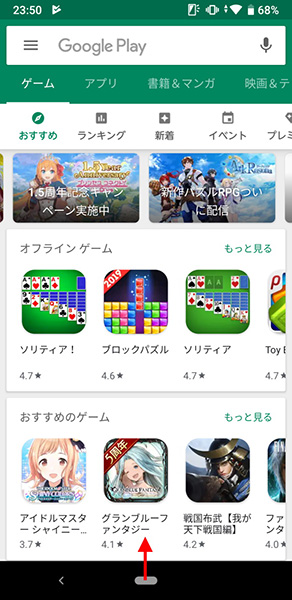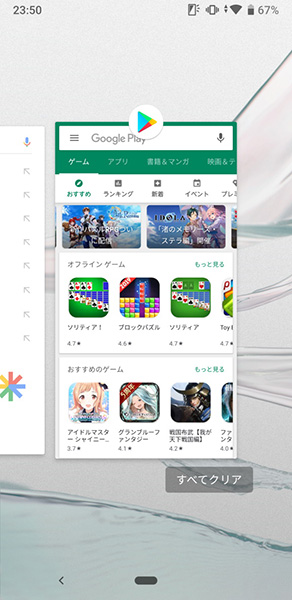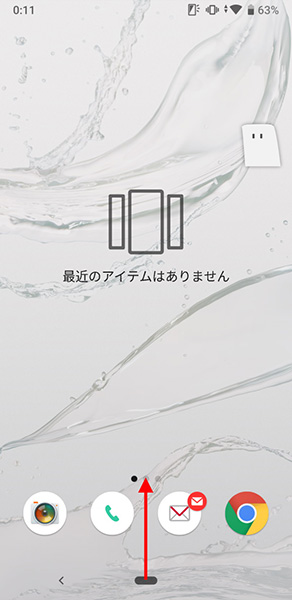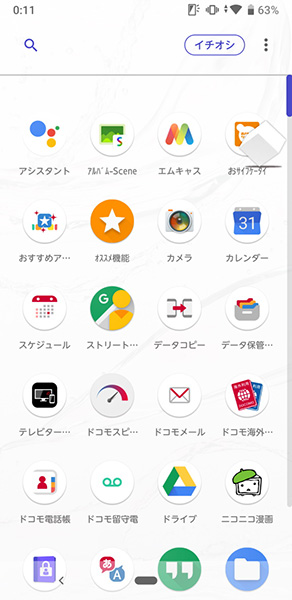arrows MAGAZINE
arrowsマニア情報局
2019.08.23 Fri
arrowsマニア情報局 第178回
新しいarrowsのナビゲーションバー、どう操作する?
arrows @ MAGAZINEをご覧の皆様、「せう」です。いわゆる「お盆休み」はいかがだったでしょうか。前回も触れた通り僕は休みなく働いていたわけですが、世の中(というか僕の仕事で絡んでいる人だけなのかもしれませんが)、一定期間内であれば自由に夏休みが取れる会社が増えているようです。おかげであまり暇ではありませんでしたが、これもある種の働き方改革なのかもしれません()
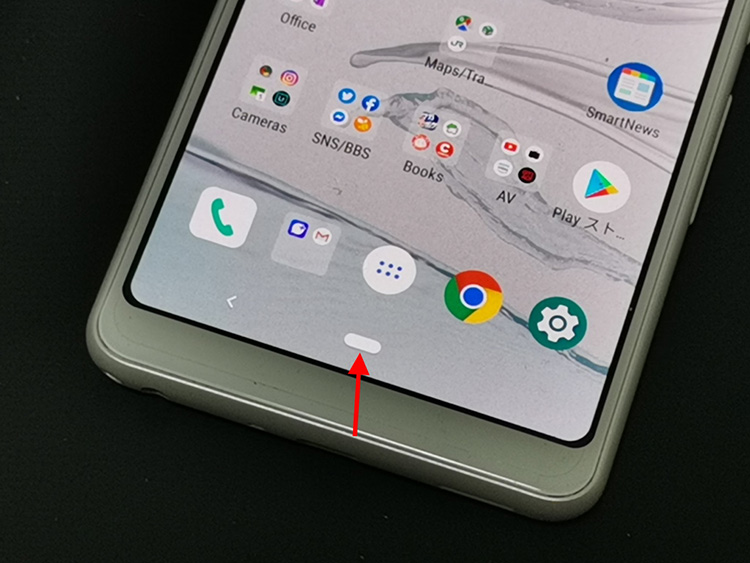
いつかは慣れないといけない新しい「ナビゲーションバー」
さて、前回といえば「arrows Be3 F-02L」の「ナビゲーションバー」をAndroid 8.xまでの旧仕様に戻す方法をご紹介しました。この技はソフトバンク向けの「arrows U」でも有効です。
しかし、前回の最後でも触れた通り、端末メーカーによっては、新モデルを機にナビゲーションバーをAndroid 9以降の新仕様に統一しています。arrowsも、将来のモデルで新仕様のナビゲーションバーのみ搭載する可能性が否定しきれません。
そこで、今回の情報局では、「いつかは慣れなきゃいけない」という観点から、arrows Be3やarrows Uに搭載されたAndroid 9仕様のナビゲーションバーの操作方法を簡単に紹介します。
ポイントは「タスク」と「ホーム」の統合
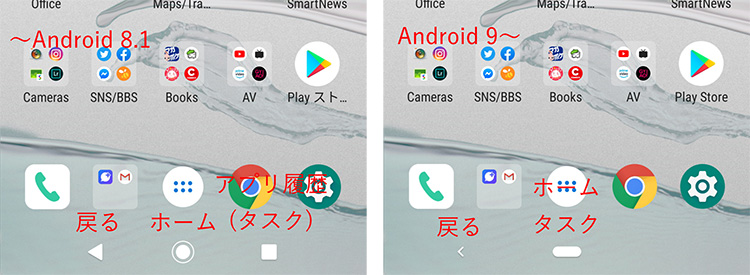
Android 8.1までのナビゲーションバーとAndroid 9以降のナビゲーションバー
パッと見で分かるAndroid 8.1までのナビゲーションバーとAndroid 9以降のナビゲーションバーの違いは「タスク(アプリ履歴)キー」の有無だけ。Android 9以降では、タスクキーが消えてしまっているのです。
「あれ、最近起動したアプリの一覧は表示できないの……?」と不安を覚えた方、それは杞憂です。タスクキーはホームキーに統合されています。
「タスク」はホームキーをなぞって呼び出す!
ホームキーを上になぞると最近のアプリが表示されます!
問題はタスク(アプリ履歴)の呼び出し方……なのですが、ホームキーを上方向に少しスワイプすれば(なぞれば)OK。そんなに難しくないです。
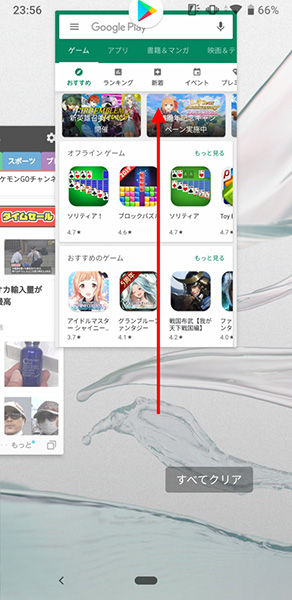
消したい(終了したい)アプリは上方向へスワイプ!
ただ、Android 9 がプリインストールされているarrowsでは、従来のarrowsとちょっと違って、アプリの履歴は横方向に表示されます。アプリを選択したい場合は、左右にサムネイル(概要表示)をスワイプします。アプリを消したい(終了したい)場合は、アプリのサムネイルを上方向にスワイプしましょう。
なお、全部のアプリを消したい(終了したい)場合は、従来と同じく「すべてクリア」ボタンをタップすればOKです(※)。
- ※この機能自体はAndroid 9標準なのですが、タスクを表示してすぐ出るようになっているのはarrows独自です。OS標準実装(か、それに近い機種)の場合、アプリのサムネイルを左端まで表示して初めて「すべてクリア(消去)」のボタンが出てきます。この辺にも、メーカーの使い勝手に対するポリシーが見え隠れするものです。
アプリ一覧(ドロワー)はどう出す?(一部のホームアプリのみ)
一部のホームアプリは、ホームキーを使ってアプリ一覧を出します
Android 9に完全準拠しているホームアプリ(arrows Be3/arrows Uなら富士通コネクテッドテクノロジーズオリジナルの「arrowsホーム」)では、アプリの一覧(ドロワー)もホームキーを使って表示します。やり方は2通りあります。
- ホームキーを上方向に大きくスワイプ
- タスク画面を表示した状態でさらにホームキーを上にスワイプ
ただ、僕が試した限りではホームキーをスワイプしてアプリ一覧を呼び出すタイプのホームアプリはまだ多くありません。たぶんですが、Android 8.1までのOSとの互換性や操作の一貫性を考慮したためだと思われます。
……と、ここまで読めば分かる通り、新しいナビゲーションバーは慣れるのにそれほど時間はかからないと思われます。ぜひ皆さんもチャレンジしてみてください!